
如何在 Mac 上使用 Siri
開啟 Siri 後,你幾乎可使用 Siri 來執行任何操作。只要說:「巴黎現在幾點?」或「打開勿擾模式」。
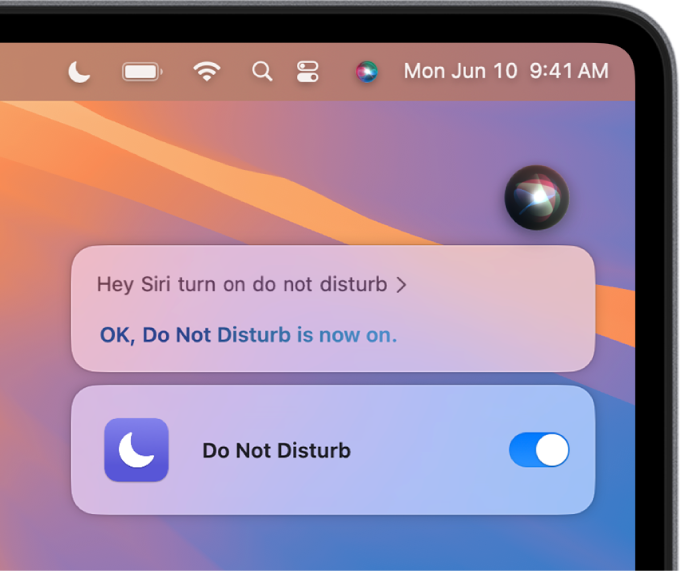
使用 Siri 來回答問題
使用 Siri 來取得一般問題的答案,完成計算,或將詞句翻譯成其他語言。若已在「隱私權與安全性」設定中開啟「定位服務」,Siri 還能根據位置提供資訊。
在 Mac 上,啟用 Siri,然後可以這樣說:
「造成季節的原因?」
「為何打哈欠?」
「巴黎現在幾點?」
「最近的雜貨店在哪?」
「How do you say Thank You in Mandarin?」(僅限英文)
「一英寸是幾公分?」
「1991 年排行榜最熱門的歌曲是哪首?」
「第一個射入太空的火箭是誰做的?」
若你有配備 M1 或更新晶片的 Mac,可以詢問 Siri 關於 Mac 以及 iPhone、iPad、Apple TV、Apple Watch、AirPods 和 HomePod 等其他 Apple 產品的問題。請參閱:詢問 Siri 有關 Apple 產品的問題。
與 App 搭配使用 Siri
你可以使用 Siri 來以你的聲音控制 App。
在 Mac 上,啟用 Siri,然後可以這樣說:
在「備忘錄」中「製作備忘錄」。
「把庫斯庫斯加入我的購物清單」來在「提醒事項」中加入項目。
「傳訊息給林玲玲說愛你愛心表情符號」來在「訊息」中傳送文字訊息。
「烤披薩計時 12 分鐘」來在「時鐘」中啟動計時器。
「設定 9 點開會」來在「行事曆」中製作行程。
「「播放好心情的歌單」來在 Apple Music 中播放歌曲。
使用 Siri 來完成任務
你可以使用 Siri 來完成任務,例如開啟或更改 Mac 上的設定,尋找其他 Apple 裝置,或控制你住家中的配件。
在 Mac 上,啟用 Siri,然後可以這樣說:
「調亮我的螢幕亮度。」
「尋找我的 AirPods」或「呼叫我的 iPhone」。
「關掉電燈。」
「打開旁白。」
提出連續要求
若你有配備 M1 或更新晶片的 Mac,可以對 Siri 提出根據你之前要求的後續要求。請參閱:對 Siri 提出延續脈絡的要求。
使用 Siri 來取用 ChatGPT
若你有配備 M1 或更新晶片的 Mac,可以讓 Siri 使用 ChatGPT 來製作內容或取得資訊。請參閱:使用 Siri 來從 ChatGPT 取得答案。
使用 Siri 個人化體驗
你越常使用 Siri,Siri 就越能瞭解你的需要。你可以更改 Siri 設定,針對你最常使用的 App 啟用「Siri 建議」,以及輸入(而非說話)來和 Siri 對話。請參閱下列其中一個選項:
若要深入瞭解如何使用 Siri,請先啟用 Siri,然後可以說:「你可以作什麼?」
若 Siri 視窗未自動關閉,你可以手動關閉,請將指標移到上面,然後按一下 ![]() 或在觸控式軌跡板上使用兩指(在巧控滑鼠上使用一指)向右滑動 Siri 視窗。
或在觸控式軌跡板上使用兩指(在巧控滑鼠上使用一指)向右滑動 Siri 視窗。
Siri 的設計可保護你的資訊,而且你可以選擇分享的內容。若要進一步瞭解,請參閱:Siri、聽寫與隱私權。